
Windows 11 운영체제를 무료로 받아 볼까요? (설치 사양 및 방법 포함)
Windows 11 운영체제가 2021년 10월 5일 공식적으로 출시되었습니다.
선배격인 Windows 10 운영체제가 2015년 7월 29일 출시되었으니 6년만에 Microsoft에서 새로운(?) 운영체제를 내 놓았습니다.
설치 방법과 리뷰는 아래 유튜브 링크에서 참고하시고, 본 블로그는 Windows 11 운영체제를 내려받는 방법에 대한 글입니다.
물론 Windows 11 운영체제를 설치하기 위한 기본 사양 및 필요 항목에 대해서도 서술하고자 합니다.
Windows 11은 지난 2021년 6월 16일 개발자 버전이 공개된 이후 여러 사이트에서 설치 파일이 공유되고 개발본 리뷰 등의 일련의 상황이 있었습니다.
필자 또한 해당 버전을 입수하여 설치한 결과 Windows 10 운영체제에서 큰 변화는 없었습니다.
다만 작업표시줄이 기존 왼쪽 하단부에 있던 것이 Mac OS와 유사하게 중앙에 배치된 것과 작은 변화를 확인했습니다.
서두가 길었습니다. 본격적으로 정식 배포된 Windows 11 운영체제를 설치하기 위한 기본 조건 및 다운로드 하는 방법에 대한 글을 시작하도록 하겠습니다.
우선 기본적으로 Windows 10과의 차이점은 Windows 11이 요구하는 하드웨어 조건이 충족이 되어야 설치가 가능하다는 것입니다.
다음은 Windows 11 운영체제를 설치하기 위한 기본적인 설치 요구 사항입니다.
1.윈도우 10 버전 20H1 (2004) 이상일 것 (업그레이드할 경우)
2.인텔 8세대 또는 라이젠 2세대 이상일 것 (SSE4.1, 하이퍼바이저 지원)
- Windows 11 지원 되는 Intel 프로세서
https://docs.microsoft.com/ko-kr/windows-hardware/design/minimum/supported/windows-11-supported-intel-processors
- Windows 11 지원 AMD 프로세서
https://docs.microsoft.com/ko-kr/windows-hardware/design/minimum/supported/windows-11-supported-amd-processors
3.TPM 2.0 이상일 것
- TPM은 Trusted Platform Module의 약자로 신뢰할 수 있는 플랫폼 모듈로써 암호키를 특정칩에 보관하는 방식을 말합니다. 예전에는 메인보드에 있는 헤더에 작은 모듈을 꽂아서 이 기능을 사용했으나 요즘은 IC 또는 CPU에 통합하는 방식으로 변화되었습니다.
TPM 기능 여부를 확인하는 방법은 다음과 같습니다.
첫번째로 장치 관리자에서 "보안 장치" -> "신뢰할 수 있는 플랫폼 모듈 2.0"이 등록되어 있어야 하며

두번째로는 실행창에서 "tpm.msc"를 입력한 후

"로컬 컴퓨터의 TPM(신뢰할 수 있는 플랫폼 모듈) 관리" 창 하단부에 있는 "TPM 제조업체 정보" 란에 "사양 버전 : 2.0" 이라는 정보가 있어야 합니다.

4.다이렉트X 12를 지원할 것
5.4GB 이상의 RAM이 필요함
기본적인 설치 조건을 잘 모르겠다고 하시면 다음과 같은 방법으로 확인하면 됩니다.
아래 링크에서 "PC 상태 검사 앱"을 다운로드하여 설치합니다.
https://www.microsoft.com/ko-kr/windows/windows-11#pchealthcheck
새 Windows 11 OS로 업그레이드 | Microsoft
새 Windows 11 운영 체제 알아보기 Windows 11 기능을 살펴보고, 디바이스 호환성을 확인하고, 최신 Windows OS로 업그레이드하는 방법을 알아보세요.
www.microsoft.com

다운받은 "WindowsPCHealthCheckSetup.msi" 파일을 클릭하여 설치합니다.

"PC 상태 한 눈에 보기" 화면에서 중간에 있는 "지금 확인"을 클릭합니다.

"이 PC는 현재 Windows 11 시스템 요구 사항을 충족하지 않습니다." 라는 메시지가 뜹니다.
내용인즉, CPU가 요구 조건에 부합하지 않는다고 하네요.

또 다른 에러메시지입니다. "이 PC는 보안 부팅을 지원해야 합니다." 라고 팝업이 뜨네요.
이것은 BIOS 메뉴에서 UEFI Secure Boot를 활성화해야 합니다.

모든 조건을 만족하게 만들어 다시 확인하니 "이 PC는 Windows 11 요구 사항을 충족합니다."라는 메시지가 뜹니다.

이상으로 기본적으로 설치할 수 있는 하드웨어 사양에 대해 알아봤구요. 다음으로는 Windows 11 운영체제를 무료로 다운로드 할 수 있는 방법에 대한 정보를 공유하고자 합니다.
아래 링크를 클릭합니다.
https://www.microsoft.com/ko-kr/software-download/windows11
Windows 11 다운로드
Windows 11 다운로드 Windows 11 미디어를 설치하거나 만들기 위한 옵션은 아래 3가지입니다. 각 옵션을 확인하여 가장 적합한 옵션을 결정하세요. Windows 10에서 업그레이드하는 경우, Windows 업데이트
www.microsoft.com
Windows 11 운영체제를 설치할 수 있는 3가지 옵션이 있습니다.
1. Windows 11 설치 도우미
=> 기존에 설치된 Windows 10 버전 20H1 (2004)에서 업그레이드할 경우 필요한 옵션입니다.
2. Windows 11 설치 미디어 만들기
=> 최소 8GB 용량의 USB를 컴퓨터에 꽂은 후 본 옵션을 실행하면 Windows 11을 설치할 수 있는
USB 부팅디스크가 만들어집니다.
3. Windows 11 디스크 이미지 (ISO) 다운로드
=> 2번 항목과 유사하나 Windows 11 운영체제의 설치 파일을 다운로드하는 옵션입니다.
차이점은 이러합니다.
1번은 말 그대로 업그레이드시, 2번은 한 개의 USB 부팅 디스크를 만드는 것이고 3번은 다수의 USB 부팅 디스크를 만들 수 있는 옵션입니다.
본 블로그는 3번 방법으로 다운로드 하겠습니다.
"다운로드"를 클릭하여 "Windows 11"을 선택합니다.

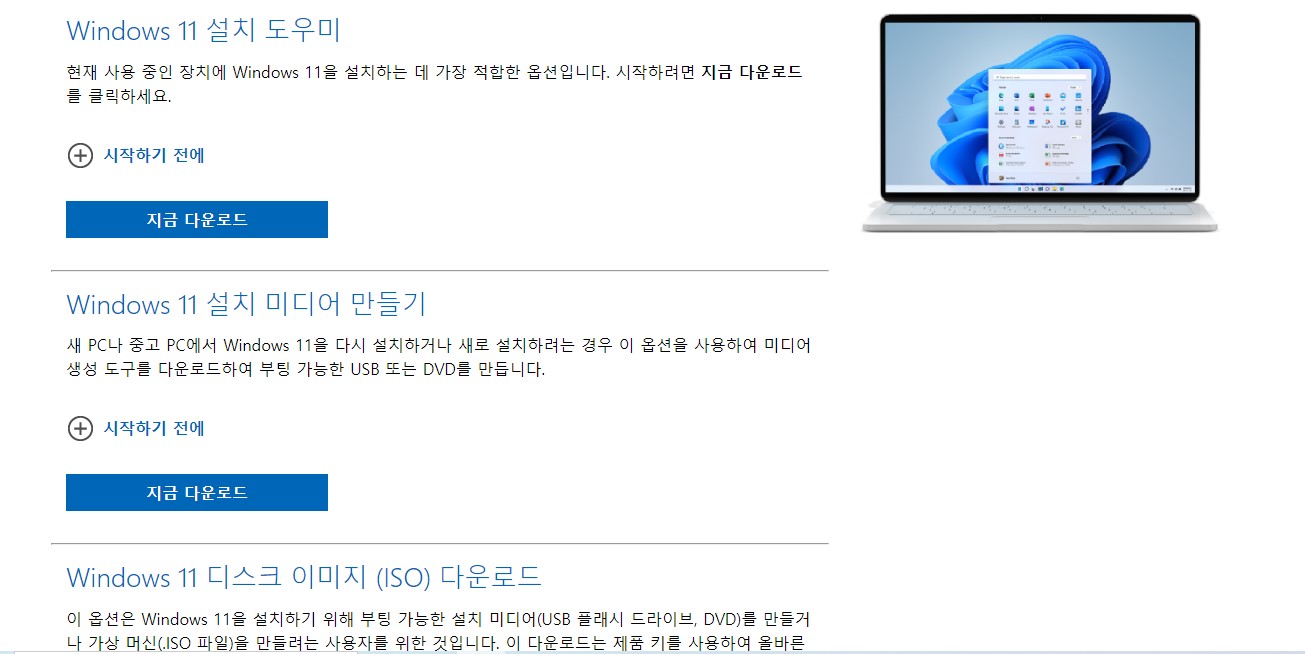

다음은 설치하고자 하는 언어를 선택합니다.

"64-bit 다운로드"를 클릭합니다.

"Rufus" 프로그램을 실행하여 다운로드 받은 "Win11_Korean_x64.iso" 파일을 연결 (SELECT)해 줍니다.
다른 옵션은 변경하지 말고 바로 "START"를 클릭합니다.

Windows 11 설치 USB 부팅 디스크가 만들어지고 있습니다.

USB 부팅 디스크 제작이 완료되면 설치하고자 하는 컴퓨터에 USB를 꽂아 설치를 진행하면 되겠습니다.
자세한 것은 아래 링크를 참고하세요.
이상으로 2021년 10월 5일 Microsoft 홈페이지에서 공식적으로 배포된 Windows 11 운영체제를 다운로드하는 방법에 대한 글을 마치고자 합니다.
'IT (Information Technology)' 카테고리의 다른 글
| 갑자기 왜 이렇게 컴퓨터가 느려진 걸까? 그리드 딜리버리 알아보기 (0) | 2021.11.19 |
|---|---|
| USB 디바이스를 인식하지 못할 때 해결 방법 (0) | 2021.11.04 |
| Windows 11 ISO 파일 다운로드 및 설치하기 (0) | 2021.09.23 |
| Windows 10에서 가상 메모리 사용이 반드시 필요한가? (2) | 2021.09.19 |
| Mastercam X9 프로그램 설치하기 (6) | 2021.09.03 |